Przejście z WordPress.com na samodzielnie hostowaną witrynę WordPress.org może wydawać się dużą zmianą. Możesz powiadomienie niektórych znajomych widżetów i funkcji brakuje w nowym kokpicie.
Dobra wiadomość jest taka, że istnieje łatwy sposób na przywrócenie wielu z tych przydatnych funkcji. W rzeczywistości, dzięki samodzielnie hostowanemu blogowi WordPress można uzyskać dostęp do jeszcze bardziej zaawansowanych narzędzi, które nie były dostępne na WordPress.com.
Pomogliśmy wielu użytkownikom przejść na samodzielny hosting WordPress i widzieliśmy, jak jego elastyczność może zmienić ich witryny internetowe.
W tym artykule pokażemy, jak uzyskać te same funkcje z WordPress.com na twoim samodzielnie hostowanym blogu WordPress, wraz z kilkoma dodatkami.
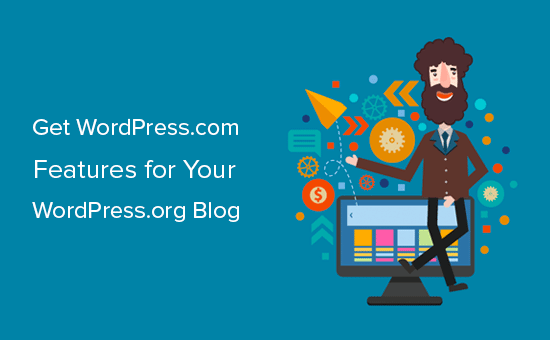
Dodawanie funkcji WordPress.com do twojego samodzielnie hostowanego bloga WordPress
Wybierając platformę do blogowania, zauważyliśmy, że niektórzy użytkownicy zaczynają od WordPress.com, zanim przejdą na samodzielnie hostowaną platformę WordPress.org.
Często dzieje się tak z powodu mylenia nazw, ponieważ pomimo podobnej nazwy są to dwie różne platformy. Aby dowiedzieć się więcej, zobacz nasze porównanie WordPress.com vs WordPress.org.
Problem polega na tym, że po korzystaniu z WordPress.com można przyzwyczaić się do pewnych funkcji i ich wyglądu. Wielu użytkowników pytało nas, czy po zmianie mogą uzyskać te same funkcje w samodzielnie hostowanym WordPressie.
WordPress.org nie oferuje wbudowanych funkcji jak WordPress.com, ale daje pełną elastyczność w dodawaniu dowolnych funkcji na twojej witrynie internetowej za pomocą wtyczek WordPress.
Ta elastyczność jest jednym z głównych powodów , dla których ludzie konwertują swoje blogi WordPress.com na WordPress.org.
Firma stojąca za WordPress.com oferuje wtyczkę, która przenosi funkcje WordPress.com na dowolną witrynę internetową WordPress.org. Wtyczka ta nosi nazwę Jetpack.
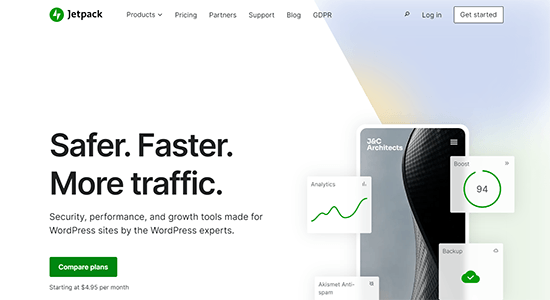
Jetpack oferuje wiele tych samych funkcji WordPress.com, z których korzystają użytkownicy WordPress.org.
W przeciwieństwie do standardowych wtyczek WordPress, Jetpack to pakiet wtyczek, który łączy kilka przydatnych funkcji w jednej wtyczce.
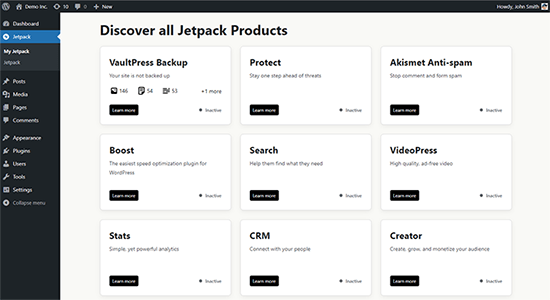
Oto główne funkcje Jetpack (WordPress.com):
- Zabezpieczenia WordPress: Monitorowanie przestojów, ochrona przed atakami brute force, kopie zapasowe i wiele więcej.
- Wydajność: Przyspieszenie czasu ładowania obrazków i plików statycznych, leniwe wczytywanie obrazków i nie tylko.
- Pisanie i treść: Opcje tworzenia galerii, referencji, portfolio, nieskończone przewijanie i wiele więcej.
- Udostępnianie społecznościowe: Automatyczne udostępnianie wpisów w mediach społecznościowych, przyciski udostępniania i przyciski Lubię to.
- Ruch na witrynie internetowej: Powiązane wpisy, statystyki witryny internetowej i nie tylko.
Jetpack jest dostępny jako darmowa wtyczka, z kilkoma funkcjami będącymi aktualizacjami premium. Możesz po prostu zainstalować wtyczkę jak każdą inną na twojej samodzielnie hostowanej witrynie WordPress, aby uzyskać dostęp do tych samych podstawowych funkcji, które miałeś na WordPress.com.
Jeśli nie chcesz korzystać z Jetpack, zobacz naszą pełną listę alternatyw Jetpack, która obejmuje alternatywy dla wszystkich funkcji Jetpack.
Jednak wielu użytkowników przechodzi z WordPress.com z powodu ograniczonych funkcji i chce uzyskać dostęp do bardziej zaawansowanych funkcji oferowanych na hostowanym samodzielnie WordPress.org.
W takim przypadku, oto jak możesz odblokować bardziej zaawansowane funkcje dzięki WordPress.org.
- Unlock Powerful Analytics with MonsterInsights
- Create Smart WordPress Forms with WPForms
- Get More Robust WordPress Security with Sucuri
- Get Advanced SEO Features with All in One SEO
- Accept Payments with WP Simple Pay
- Create Automatic Backups with Duplicator
- Enable Spam Filtering Free with Akismet
- Add Stylish Social Share Buttons with Shared Counts
- Auto Post to Your Social Networks with ClickSocial
- Show Related Content with Yet Another Related Posts
- Improve Comment Interaction with Thrive Comments
- Grow Your Email List and Send Emails with Constant Contact
- Get CDN Services with Cloudflare
- Enable Infinite Scrolling with WordPress Infinite Scroll
- Create Stunning Galleries with Envira Gallery
- Get Additional Blocks & Patterns
1. Odblokuj potężną analitykę dzięki MonsterInsights
Statystyki witryny internetowej to jedna z najbardziej lubianych funkcji WordPress.com. Jetpack zapewnia tę funkcję dzięki wbudowanemu modułowi statystyk witryny.
Jednak nie jest tak potężny jak Google Analytics, de facto lider rynku analitycznego. Jeśli chcesz zintegrować Google Analytics z Jetpack, musisz subskrybować ich plan Premium lub Business, który kosztuje odpowiednio 96 USD i 299 USD rocznie.
Na szczęście możesz korzystać z najpotężniejszego narzędzia do statystyk witryn internetowych, Google Analytics, na twoim samodzielnie hostowanym blogu dzięki wtyczce MonsterInsights Lite, która jest w 100% darmowa.

MonsterInsights oferuje również wersję Pro, która jest najlepszą wtyczką Google Analytics dla WordPress.
Pozwala łatwo połączyć twoją witrynę z Google Analytics i pomaga z łatwością śledzić zaawansowane metryki.
2. Tworzenie inteligentnych formularzy WordPress za pomocą WPForms
Dzięki funkcji formularza uwag Jetpack możesz tworzyć formularze kontaktowe i ankiety na WordPress.com.
Brakuje mu jednak zaawansowanych opcji pozwalających na dostosowanie formularzy lub dodanie inteligentnych funkcji marketingowych.
Wtyczka WPForms rozwiązuje ten problem dla samodzielnie hostowanych blogów WordPress, umożliwiając tworzenie dowolnego rodzaju formularzy za pomocą zaledwie kilku kliknięć.
Darmowa wersja, WPForms Lite, zawiera wszystkie niezbędne elementy, podczas gdy wersja Pro jest wyposażona w bardziej rozbudowane funkcje.
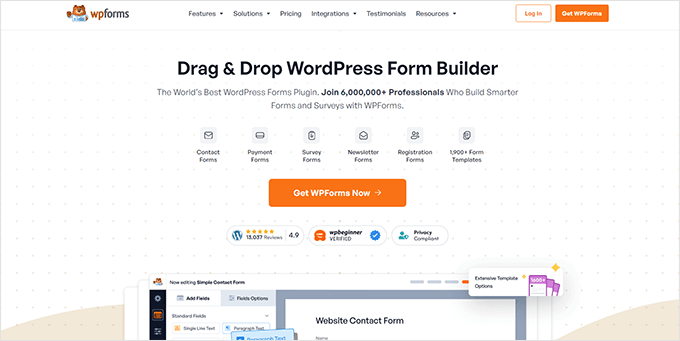
Za pomocą WPForms można szybciej i łatwiej tworzyć formularze kontaktowe, formularze rejestracji użytkowników, ankiety i formularze zamówień.
3. Solidniejsze zabezpieczenia WordPress dzięki Sucuri
Darmowa wersja Jetpack oferuje podstawowe funkcje zabezpieczeń WordPress, takie jak ochrona przed atakami brute force. Jeśli uaktualnisz do ich planów premium, otrzymasz również opcję skanowania złośliwego oprogramowania.
Możesz jednak uzyskać solidniejsze funkcje zabezpieczeń dla twojej samodzielnie hostowanej witryny internetowej dzięki wtyczkom takim jak Sucuri.

Darmowa wtyczka WordPress firmy Sucuri posiada zaawansowane opcje zabezpieczeń, takie jak zdalne skanowanie złośliwego oprogramowania, monitorowanie czarnej listy, monitorowanie integralności plików, audyt włączania zabezpieczeń i wiele innych.
4. Zaawansowane funkcje SEO dzięki All in One SEO
Jetpack oferuje podstawowe funkcje SEO dla witryn WordPress.com, takie jak mapy witryn XML i weryfikacja witryn. Aby jednak uzyskać dostęp do wszystkich funkcji SEO, należy kupić co najmniej plan Jetpack Premium.
Możesz uzyskać wszystkie te funkcje i więcej na twoim samodzielnie hostowanym blogu WordPress dzięki darmowej wtyczce All in One SEO (AIOSEO).

AIOSEO oferuje funkcje takie jak weryfikacja witryny, mapy witryn XML, podgląd SEO, obrazy wyróżniające na Facebooku i Twitterze, tytuły, meta opisy i wiele innych.
Jeśli kupisz AIOSEO Pro, możesz uzyskać bardziej zaawansowane możliwości SEO.
5. Akceptuj płatności za pomocą WP Simple Pay
WordPress.com umożliwia dodawanie formularzy płatności do twojego bloga lub witryny internetowej. Pobierają jednak opłatę transakcyjną, która zaczyna się od 10% za transakcję w przypadku bezpłatnych planów i jest coraz niższa w miarę przechodzenia na wyższe płatne plany.
Na przykład, jeśli korzystasz z planu Business (300 USD rocznie), opłata transakcyjna wynosi 2%. Aby wyeliminować opłatę transakcyjną, należy przejść na plan Commerce (540 USD rocznie).
Najlepszą alternatywą dla formularza płatności jest WP Simple Pay. Jest to najlepsze samodzielne rozwiązanie płatnicze dla WordPress.

Umożliwia dodanie usługi Stripe Checkout do Twojej witryny internetowej WordPress. Pozwala to akceptować płatności w ponad 45 krajach i ponad 135 walutach. Jedyne opłaty transakcyjne, które płacisz, to Stripe lub twój bank.
Uwaga: Istnieje również wersja Pro WP Simple Pay, która pozwala tworzyć konfiguratory płatności i akceptować płatności na twojej witrynie bez przekierowywania klientów do Stripe.
6. Tworzenie automatycznych kopii zapasowych za pomocą aplikacji Duplicator
Możesz tworzyć codzienne automatyczne kopie zapasowe dla twojej witryny WordPress za pomocą Jetpack; jest to jednak dostępne tylko dla płatnych użytkowników.
Na szczęście wtyczka Duplicator pozwala łatwo tworzyć bezpłatne kopie zapasowe twojej witryny internetowej WordPress.
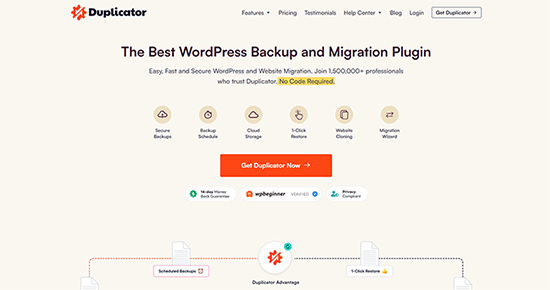
Duplicator Pro umożliwia tworzenie automatycznych, zaplanowanych kopii zapasowych. Pozwala również na przechowywanie twoich kopii zapasowych WordPress w zdalnych lokalizacjach, takich jak Google Drive, Dropbox, Amazon S3 i innych.
7. Włącz bezpłatne filtrowanie spamu za pomocą Akismet
Użytkownicy płatnego planu Jetpack mogą korzystać z funkcji filtrowania spamu na swojej witrynie internetowej. Jest ona włączana dzięki integracji z wtyczką Akismet.
Jednak instalując wtyczkę Akismet, możesz uzyskać tę funkcję za darmo na twojej samodzielnie hostowanej witrynie internetowej WordPress.

Akismet automatycznie sprawdza wszystkie twoje komentarze WordPress i odfiltrowuje te, które wyglądają jak spam. Pomaga to znacznie ograniczyć ilość spamowych komentarzy na twojej witrynie i zapewnia ci spokój ducha.
8. Dodaj stylowe przyciski udostępniania społecznościowego za pomocą Social Snap
Przyciski udostępniania społecznościowego są również domyślną funkcją WordPress.com. Można je włączać we wpisach, na stronach, w mediach itp., ale mają one ograniczone opcje stylizacji.
Możesz użyć wtyczki Social Snap na swojej samodzielnie hostowanej witrynie WordPress, aby uzyskać przyciski udostępniania społecznościowego.
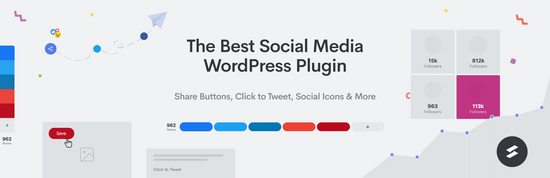
Social Snap oferuje wiele stylów wyświetlania, liczbę udostępnień społecznościowych i całkowitą liczbę udostępnień.
Kolejną wielką zaletą korzystania z Social Snap jest to, że nie spowalnia on szybkości witryny.
9. Automatyczne publikowanie w mediach społecznościowych za pomocą ClickSocial
Możesz włączyć automatyczne udostępnianie twoich wpisów w sieciach społecznościowych w WordPress.com za pomocą funkcji Publicize Jetpacka.
Możesz dodać tę samą funkcjonalność do swojego samodzielnie hostowanego bloga WordPress za pomocą wtyczki ClickSocial.
ClickSocial to popularne narzędzie do zarządzania mediami społecznościowymi, którego można używać do planowania postów w sieciach społecznościowych, takich jak Facebook, Instagram i Twitter.
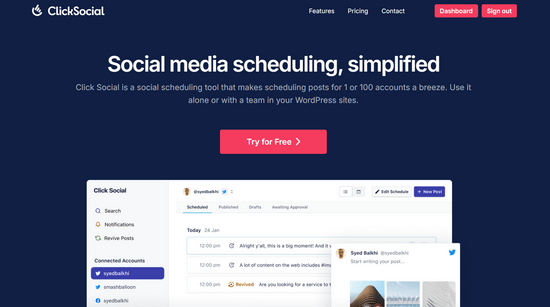
Dzięki darmowej wtyczce ClickSocial możesz połączyć swoją witrynę WordPress.org z kontem ClickSocial i skonfigurować automatyczne publikowanie na swoich profilach w mediach społecznościowych.
10. Pokaż powiązane treści z kolejnymi powiązanymi wpisami
WordPress.com ma wbudowaną opcję wyświetlania powiązanych treści po wpisach.
Możesz dodać tę funkcję do swojej witryny WordPress.org za pomocą darmowej wtyczki Yet Another Related Posts.
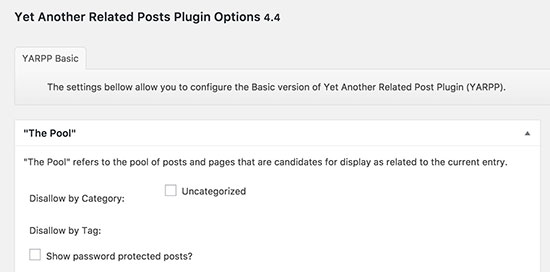
Wtyczka umożliwia wyświetlanie wpisów, stron i niestandardowych typów treści jako powiązanych treści po wpisach. Możesz wybrać miniaturkę lub zobacz listę powiązanych treści.
11. Poprawa interakcji z komentarzami dzięki Thrive Comments
Możesz włączyć opcję “Lubię to” dla twoich komentarzy na WordPress.com. Ta funkcja jest pomocna w poprawie interakcji użytkowników w twoim obszarze komentarzy.
Thrive Comments pozwala na podniesienie doświadczenia komentowania WordPress na twojej witrynie internetowej na wyższy poziom.
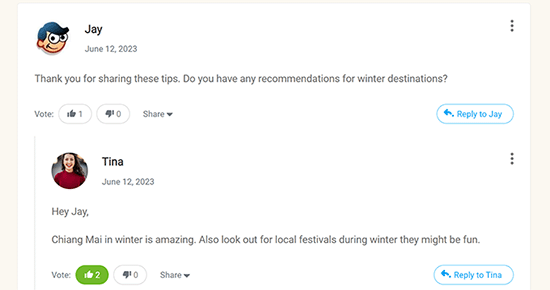
Wtyczka umożliwia użytkownikom ocenę komentarzy, udostępnianie komentarzy w mediach społecznościowych, zdobywanie odznak i nie tylko. Jest to najlepsza wtyczka do ulepszania komentarzy WordPress.
12. Rozwijaj swoją listę mailingową i wysyłaj e-maile za pomocą Constant Contact
Jetpack oferuje podstawowe funkcje e-mail marketingu dla witryn internetowych WordPress.com. Możesz dodać prosty formularz subskrypcji na twojej witrynie i wysyłać e-maile po opublikowaniu nowego wpisu.
Możesz korzystać z bardziej zaawansowanych funkcji e-mail marketingu na twoim samodzielnie hostowanym blogu WordPress z Constant Contact.
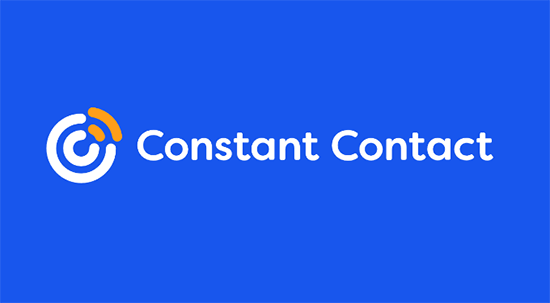
Constant Contact jest jednym z najlepszych dostawców usług e-mail marketingu na rynku. Umożliwia łatwe zbieranie adresów e-mail, przekształcanie odwiedzających w subskrybentów i sprowadzanie ich z powrotem na twoją witrynę internetową.
Szczegółowe instrukcje można znaleźć w naszym artykule na temat tworzenia newslettera e-mail w WordPress.
13. Uzyskaj usługi CDN z Cloudflare
WordPress.com ma wbudowany CDN dla obrazków i plików statycznych.
Możesz uzyskać podobną funkcję na twoim blogu hostowanym samodzielnie za pomocą Cloudflare.
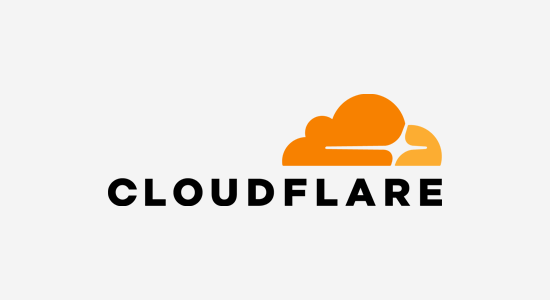
Cloudflare to jedna z najlepszych usług CDN dostępnych na rynku.
Korzystanie z tej usługi pomaga poprawić szybkość i wydajność Twojej witryny internetowej. Ponadto zabezpiecza twoją witrynę przed atakami typu brute-force.
14. Włącz nieskończone przewijanie za pomocą WordPress Infinite Scroll
Jedną z popularnych funkcji WordPress.com jest nieskończone przewijanie. Wiele witryn internetowych korzysta z tej funkcji, aby zwiększyć zaangażowanie użytkowników.
Możesz dodać tę samą funkcję do twojej witryny internetowej WordPress.org za pomocą darmowej wtyczki WordPress Infinite Scroll.
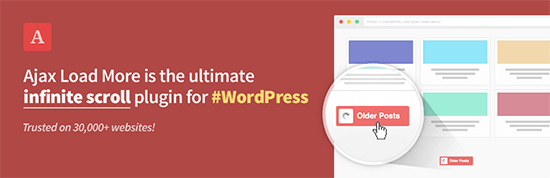
Jest to doskonałe narzędzie do leniwego wczytywania wpisów, stron, komentarzy i nie tylko.
15. Twórz wspaniałe galerie z Envira Gallery
Na WordPress.com można tworzyć responsywne galerie za pomocą Jetpack. Jest to również wbudowana funkcja WordPress.com. Ma ona jednak ograniczone opcje konfiguratora.
Możesz dodać więcej oszałamiających galerii obrazków na twoim samodzielnie hostowanym blogu WordPress dzięki wtyczce Envira Gallery.
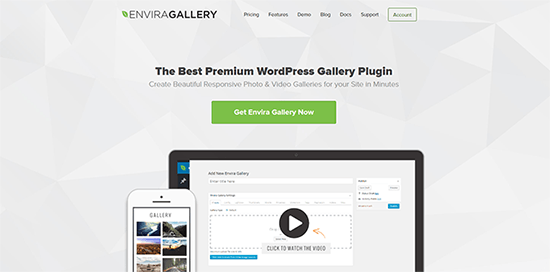
Aby uzyskać instrukcje krok po kroku, zobacz ten artykuł na temat tworzenia galerii obrazków w WordPress.
Alternatywa: Imagely / NextGen
16. Uzyskaj dodatkowe bloki i wzorce
WordPress.com dodaje kilka dodatkowych bloków i wzorców do edytora bloków.
Po przejściu na twoją nową witrynę internetową WordPress.org może ci brakować niektórych z tych bloków i wzorców.
Na szczęście istnieje mnóstwo darmowych bibliotek bloków i wzorców, które możesz zainstalować na swojej witrynie internetowej.
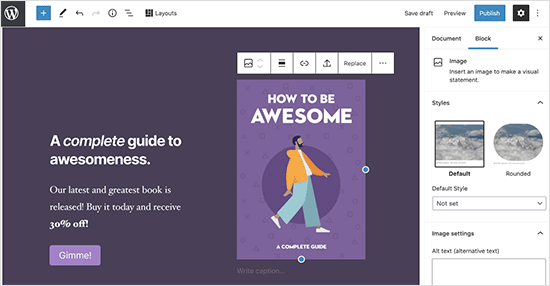
Niektóre z tych pomocnych bibliotek bloków to:
Więcej rekomendacji można znaleźć w naszym artykule na temat najlepszych bloków Gutenberg dla WordPress.
Mamy nadzieję, że ten artykuł pomógł ci dowiedzieć się, jak uzyskać funkcje WordPress.com na samodzielnie hostowanych blogach WordPress. Możesz również zapoznać się z naszym przewodnikiem po niezbędnych wtyczkach WordPress dla witryn internetowych dla firm lub naszym poradnikiem, jak utworzyć bezpłatny biznesowy adres e-mail.
If you liked this article, then please subscribe to our YouTube Channel for WordPress video tutorials. You can also find us on Twitter and Facebook.





Jiří Vaněk
Thank you for the great list of plugins that will replace the .com version on my own VPS if someone decides to migrate the site. Since I don’t use WordPress.com, but some clients who migrate sites do, it’s great to know what’s good to use at least at the beginning of the migration.
Vanessa
If ever I install Jetpax and connect it to WordPress.com what will happen to my self hosted Wp. then? Will it be deleted? I only found it out using tablet I got afraid to connect it so I didnt finalized it yet. Can I use same? I mean keep using self hosted Wp. with my PC and wp.com with jetpax installed on my tablet and smartphone?
michael
does anyone know how to add the follow wordpress button onto my website? I have done it with bluehost or isnt it possible?
Denise
Please help! So I signed up for Bluehost for WordPress yesterday and when I logged into Bluehost, it indicated that WordPress is already installed.
So how do I know if Bluehost installed wordpress.org or .com?
On my dashboard on WordPress, the bottom says “created by WordPress” and when I click on that, wordpress.org comes up
But my confusion is I am reading this about installing the jetpack and I would need a .com address. Does it mean I already have one and not .org?
Maybe I am better off not doing my own website – I am brand new to this and really need the basics..any help is most appreciated!
David Coleman
If your going through a host, then you have WordPress.org.
Wordpress.com can’t be installed, it isn’t self hosted, whereas .org is self hosted.
You’ll need to create an account on WordPress.com and use it with Jetpack.
You can create a WordPress.com account without creating a blog on it.
Clare
So glad I found this as it explains how a self hosted site I’m about to help someone with has email blog subscription. It had been puzzling me as I haven’t got into the back-end yet!
Thanks for writing another really helpful article
Graeme Taylor
Is it possible to add nofollow to the link URL on the image widget?
WPBeginner Support
If you are talking about jetpack’s extra sidebar widgets feature which has an image widget, then no you can not add a nofollow. Perhaps you should add a text widget and manually add your image with a nofollow link.
Admin
Michael Andrzejewski
Is there a way to get the “Like This” button that I see on wordpress.com hosted blogs on a self hosted blog? Is this included in JetPack? If so, where? Thanks.
Editorial Staff
From our understanding, No because that feature is integrated with WordPress.com eco-system (i.e is only available for WP.com users).
Admin
Rob Smelik
Has anyone figured out a way of embedding the WP.me shortlinks in your template file so they show up on the front end (for example below the post content). I have created a custom share bar and would like to have auto generated shortlinks of each post show up in this bar for visitors to use whenever they choose to do so. And yes I also have the usual suspects in the bar (twitter, facebook, etc.) but still want to provide the shortlinks. Any thoughts would be appreciated. Thanks!
Editorial Staff
This article should help: https://www.wpbeginner.com/wp-themes/how-to-display-wordpress-shortlinks-in-your-theme/
Admin
mrahmadawais
Is it good to use email subscription from WP jetpack?
What are the pros and cons?
What are the options we have to deal with our subscribers?
Is it better than feedburner?
wpbeginner
@mrahmadawais The best option is to use MailChimp or Aweber, so you have all of your email list at one spot.
Brusimm
One tiny bit of advice (if this is even related)… if you ever change your mind and try to unassociate your .com account from your self hosted blog, BEWARE and maybe coordinate with the .com folk. I had some issues and had deleted my .com blog and in the process, due to the API connectivity/permissions between the .com and self hosted blog, my self hosted blog appeared to become deleted! (nice heart stopper, but once the .com folks helped me out, my self-hosted blog came back. creepy!)
-Brusimm
wpbeginner
This does not make any sense. Are you suggesting that having Jetpack installed and then deleting your .com blog deleted your self-hosted blog?
AMANP
One very important feature which I want to get is the FOLLOW Button
Can you please advise me How can I get the Follow Button on my Jetpack running WordPress (self hosted) site
wpbeginner
@AMANP I heard rumors that it will be added in Jetpack in the future.
AMANP
@wpbeginner
Just got a follow plugin for jetpack
when i activated a Follow Button appeared on my blog & it uses the inbuilt email subscription module from jetpack
but again i dont have control over subscription managment system of jetpack
wpbeginner
@AMANP This is why we always use MailChimp (a third-party system, where we have full control).